教程作者:设计师就业衔接班15期-01-拔萝卜
Hi~同学们,本期教程带你设计一张年味儿十足的舞狮主题剪纸插画!学会以后,每逢新春佳节,你都可以大展身手啦~
首先,让我们来分析一下这张剪纸插画,插画的主体是狮头,所以绘制时,我们将按照 5 个步骤来进行,分别是 1.新建文档 -> 2.绘制狮头 -> 3.添加投影装饰物 -> 4.背景 -> 5.调整和导出,现在来一步步详细说明。
想要让讲师如如手把手教你绘制插画?来这里立刻开始学习→优设设计师就业衔接班

打开Adobe Illustrator,点击文件->新建(快捷键Ctrl+N)创建一个新文件,参数设置如下:

2.1 新建图层,将图层命名为「狮头」,并将该图层放在「背景」图层上面,这样接下来绘制出来的形状,将全部在背景层的上方。

2.2 选中「狮头」图层,首先绘制狮头主要部分。使用椭圆工具(快捷键L),绘制第一个圆形,宽度为356px,高度为356px,填充颜色为#B30506。确定嘴巴,圆形下方绘制圆角矩形填充颜色为#2B2958。
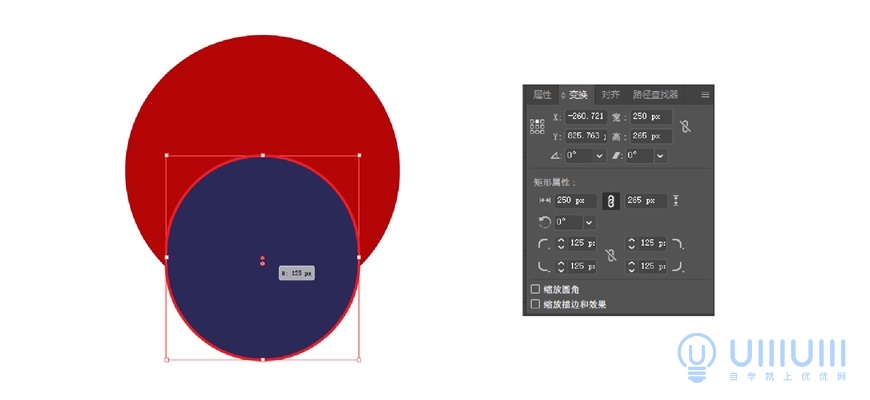
2.3 接着绘制嘴巴的形状。刚才圆角矩形的上方,绘制一个新的矩形,使用路径查找器减去部分图形,完成后如下图:

2.4 选中两个形状,Ctrl+C复制,Ctrl+F在原位复制一层,按住Alit缩小形状,将形状与下方图形顶端居中中对齐,填充颜色为#ED2822。接着绘制舌头,将嘴巴复制缩小,顶端居中对齐填充颜色为#B30506,如下图:
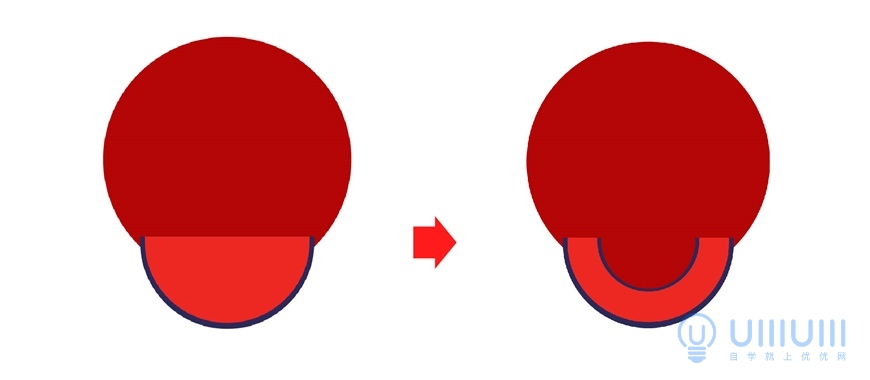
2.4.2 绘制下牙。使用直线段工具绘制99px高,描边14pt。填充颜色为#FFFFFF,如下图:

2.4.3 按Alt键更改线段中心点为最上方。使用旋转工具,复制旋转线段15°最好设置的度数能被360整除。确定之后,直接复制(Ctrl+D)。

2.4.4 调整删除多余部分线段,将线段编组命名为牙齿,将牙齿组置于舌头下方,完成后如下图:
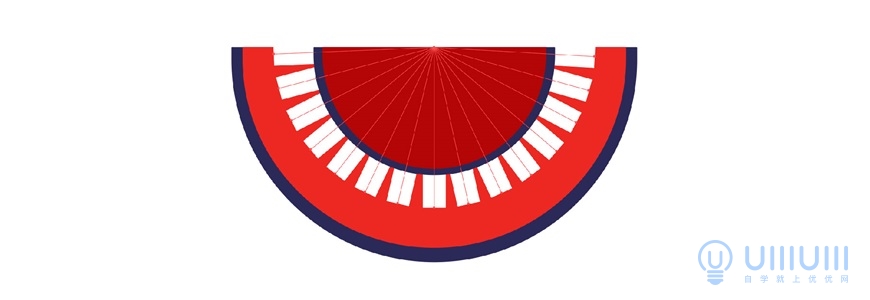
2.4.5 绘制圆角矩形,使用路径查找器生成1颗牙齿图形。复制牙齿图形,使用路径查找器生成复合图形。镜像复制得到上牙,如图:
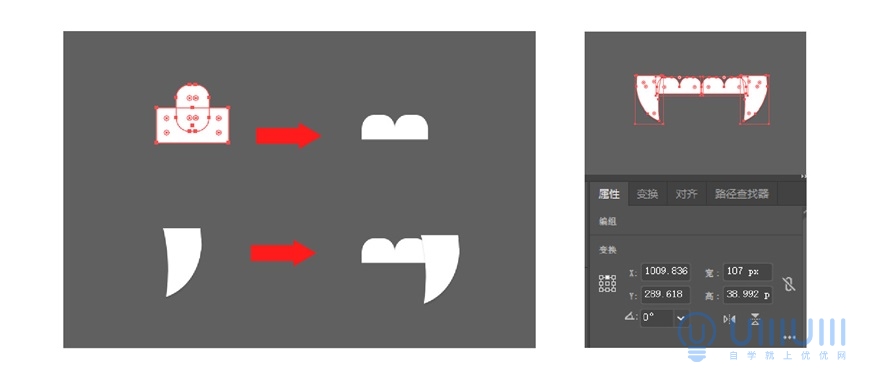
绘制完成后摆放到合适的位置,完成后如下图:
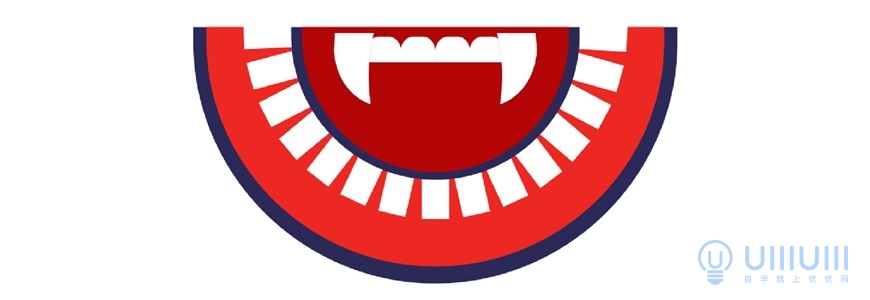
2.5 绘制胡子。使用钢笔工具绘制一半形状,镜像复制对齐得到完整胡子。使用形状生成器,滑动鼠标选中两个形状,松开鼠标即可完成合并。
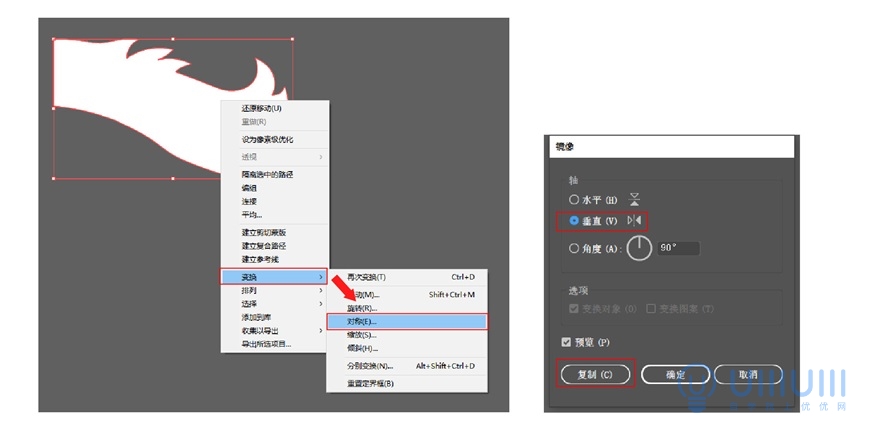

为胡子填充渐变颜色。

调整胡子图层位置,八字胡位于嘴巴上层,下巴胡子位于嘴巴下层。如图:

2.6 绘制眼睛。眉毛填充渐变颜色,眼睛结构拆分如下:
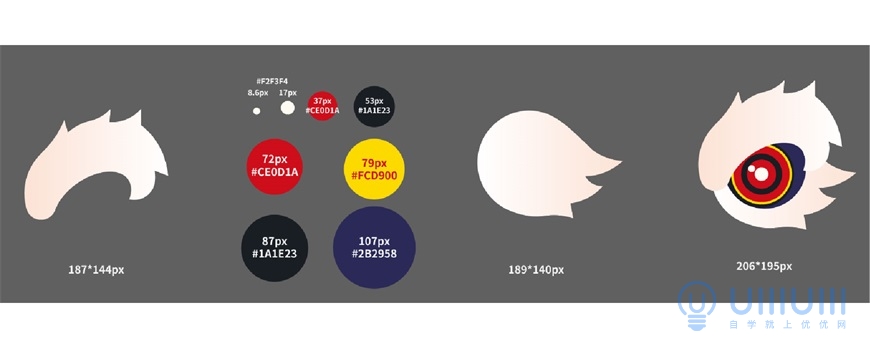
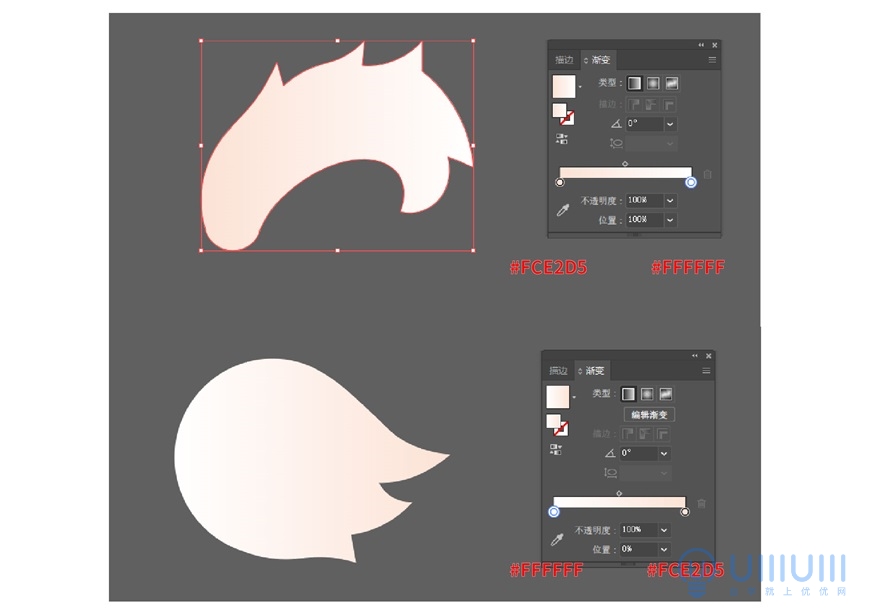
2.7 绘制耳朵,填充渐变。
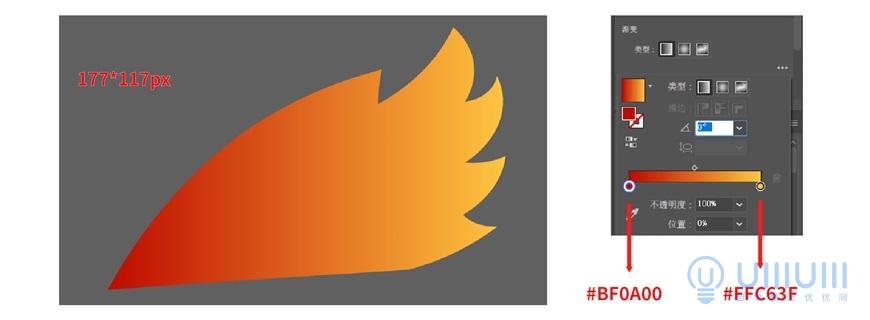
2.8 将眼睛与耳朵调整位置,镜像复制。调整复制图形的渐变方向。


2.9 绘制鼻子。鼻子结构拆分如下:

使用变换镜像复制鼻子,将鼻子放在胡子下层。如图:

2.10 绘制装饰。

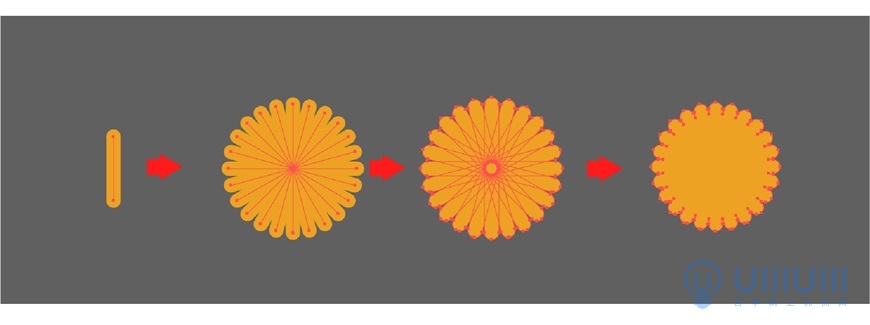
花型绘制。使用直线段工具绘制55px高,描边12pt,填充颜色为#EDA223。

按Alt键更改线段中心点为最上方。使用旋转工具,复制旋转线段15°。确定之后,直接复制(Ctrl+D)。

将直线段全选中执行扩展
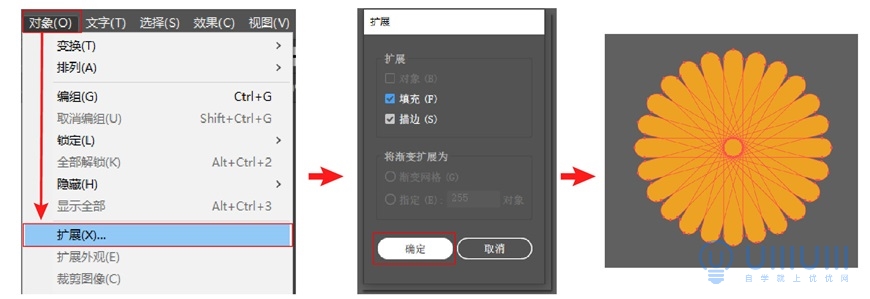
将扩展后形状全选中,使用路径查找器合并为复合图层

2.11 绘制角。结构拆分如下:
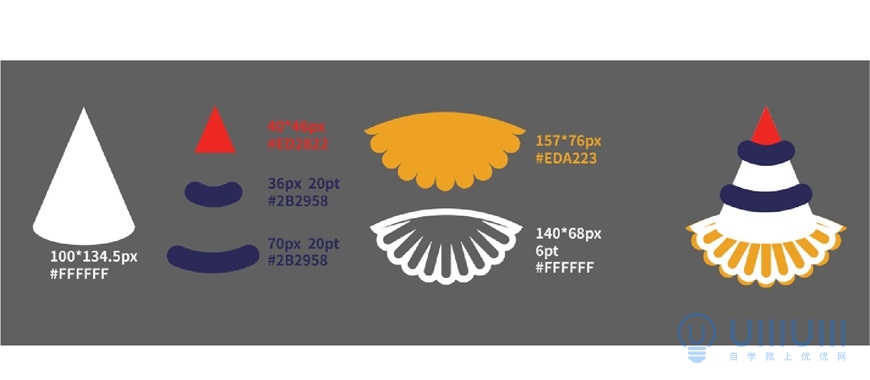
使用多边形工具与椭圆工具画出三角形与椭圆形。调整两图形位置,选择图形使用路径查找器,合并生成复合图形。
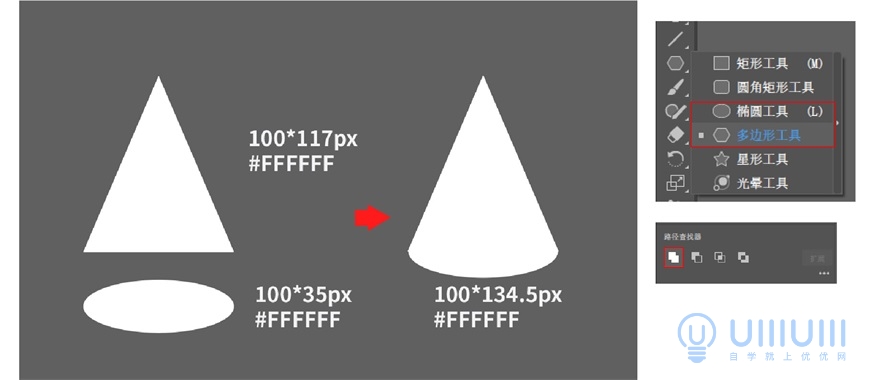
复制刚才绘制的花型图,将图形大小修改为166px*166px。调整位置,与“头顶”圆相切,使用路径查找器按住Alt键减去多余部分。

2.12 到这里,狮头全部结构就完成了,将所有结构放在一起,最终完成效果如下图:

3.1 取消所有图层组合,选择“狮头”需要制作投影效果的图形。点击上方“效果”,如箭头所示,在“效果”下选框中选择“风格化”,在右选框里选择“投影”点击。弹出”投影“的设置框进行编辑。

3.2 调整投影细节。Shift+F6调出外观窗口,选择图形根据图形大小修改投影细节,吸取下层图形颜色调整投影颜色。最终完成效果如下图:


3.3 选中“眉毛”“八字胡”,Ctrl+C复制,Ctrl+F在原位复制一层,按住Alit缩小形状,调整位置增加剪纸效果。效果如下图:

4.1 选中「背景」图层,使用矩形工具(快捷键M),待鼠标变为十字形后,在画板中间点击一下,如下图,输入数值,绘制一个600x640px的矩形,填充渐变如图:

4.2 使用圆角矩形绘制84*11pxt图形207*11pxt图形。复制3个84*11pxt圆角矩形,垂直居中对齐。使用形状生成器,按住Alt键,滑动鼠标选中两个形状,松开鼠标即可减去形状。
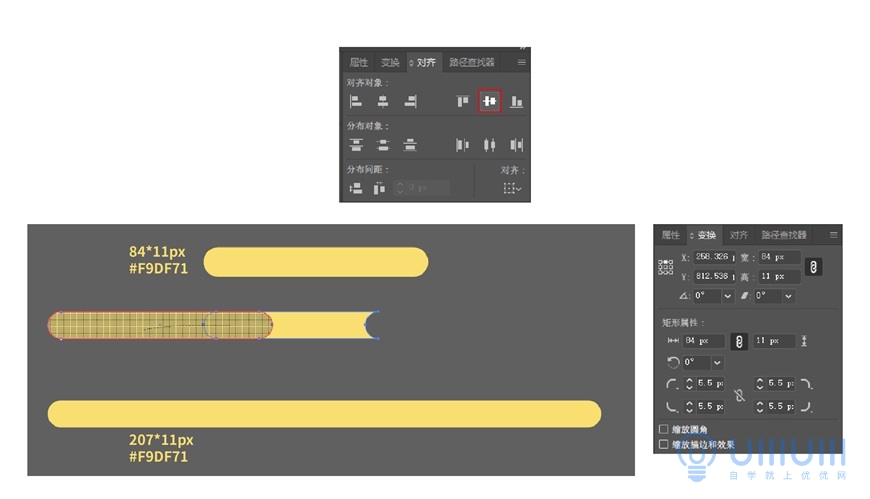
调整形状,排列为“云”形,选择“云”图形使用路径查找器,合并生成复合图形。

4.3 添加小点缀,如下图:

选择“云”需要制作内发光效果的图形。点击上方“效果”,如箭头所示,在“效果”下选框中选择“风格化”,在右选框里选择“内发光”点击。弹出“内发光”的设置框进行编辑。

4.4 将“云”复制三次,添加云纹与边框素材,摆放到合适的位置。使用矩形工具(快捷键M),绘制一个600x640px的矩形,置顶排列。选择背景所有形状,鼠标右键建立剪切蒙版。

背景的装饰就绘制完成了,完成后效果如下:

5.1 现在,将完成的狮头放置在背景之上,适当调整位置。现在我们的剪纸风插画就完成啦!最终完成效果如下图:

5.2 最后,我们来导出图片。在菜单栏->文件->导出中选择「导出为」,将图片导出成jpg格式。



想要来「优优自学团」和500位小伙伴一起交流学习进步吗?
添加管理员微信:uisdc4 备注「优优自学团」(无备注不通过哦)
非特殊说明,本站 UiiiUiii.com 上的教程均由本站作者及学员原创或翻译,原作品版权归属原作者,转载请联系 @优优教程网 授权。
转载时请在文首注明,来源 UiiiUiii.com 及教程作者,并附本文链接。谢谢各位编辑同仁配合。UiiiUiii 保留追究相应责任的权利。










发表评论 已发布 1 条